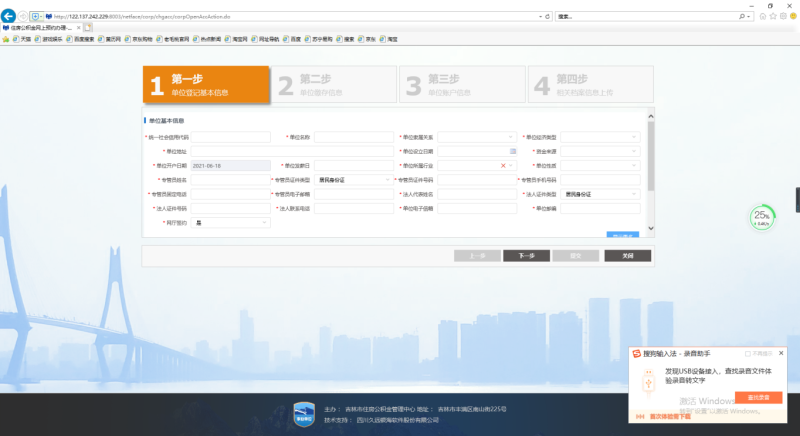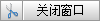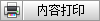- 网上办事大厅操作指南——单位用户
- 发布日期:2021-08-13 10:34
一.单位用户安装指南
(一)访问网上办事大厅
输入网址http://www.jlgjj.gov.cn/ 进入吉林市住房公积金管理中心网站:
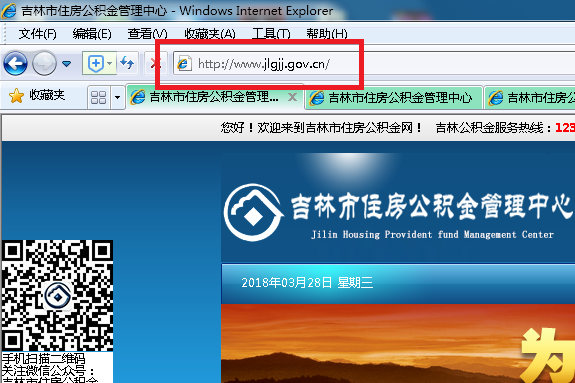
然后鼠标单击右侧“网上办事大厅”:
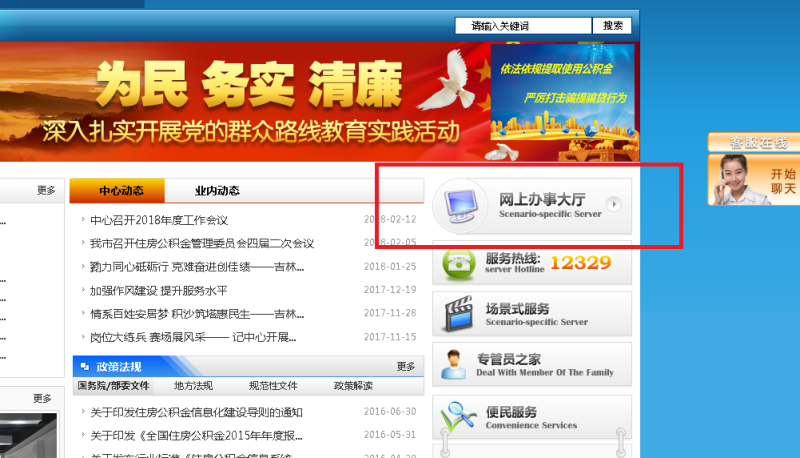
点击后,显示网上服务大厅主页:
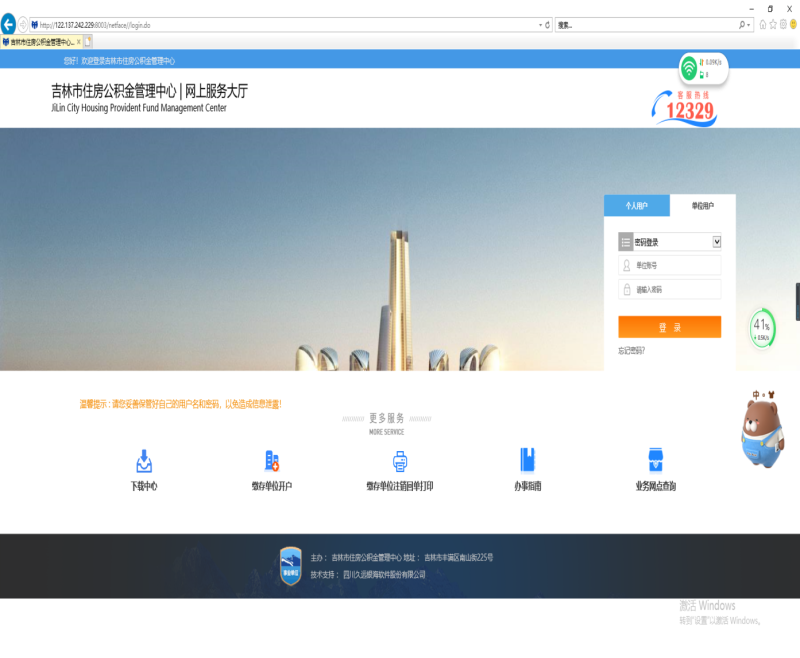
(二)控件安装
进入网上服务大厅主页面后,点击下方“下载中心”:
安装页面分为三类:IE11浏览器安装程序、PDF(回单打印)插件、CAkey插件(仅单位用户需要安装)。
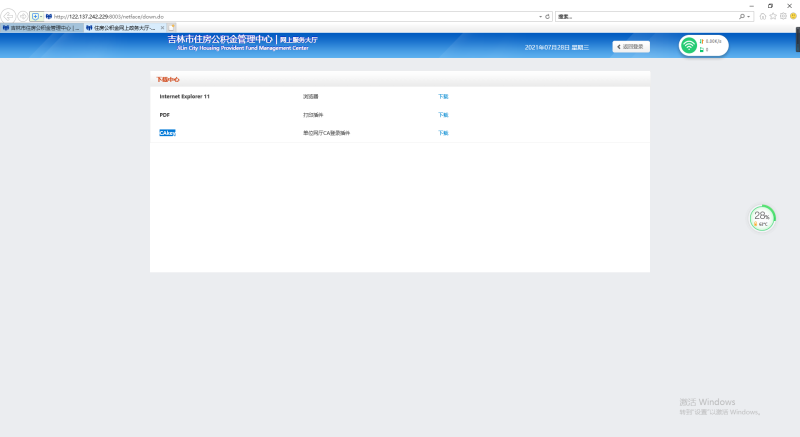
1.浏览器检查及安装。
使用单位网厅需要用IE11以上版本浏览器登录,登录前请先检查IE浏览器版本。
检查方式:打开IE浏览器,点击右上角“工具”图标,点击“关于Internet Explorer”选项,可查看当前使用浏览器版本。
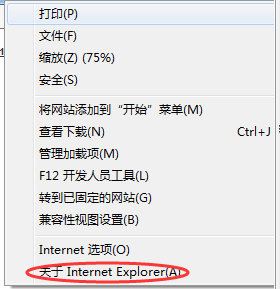
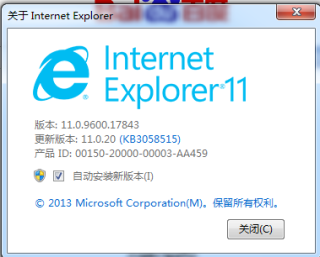
如IE版本不符合要求,可进入单位网厅登录界面“下载中心”中,下载IE11浏览器安装程序,点击进行安装。
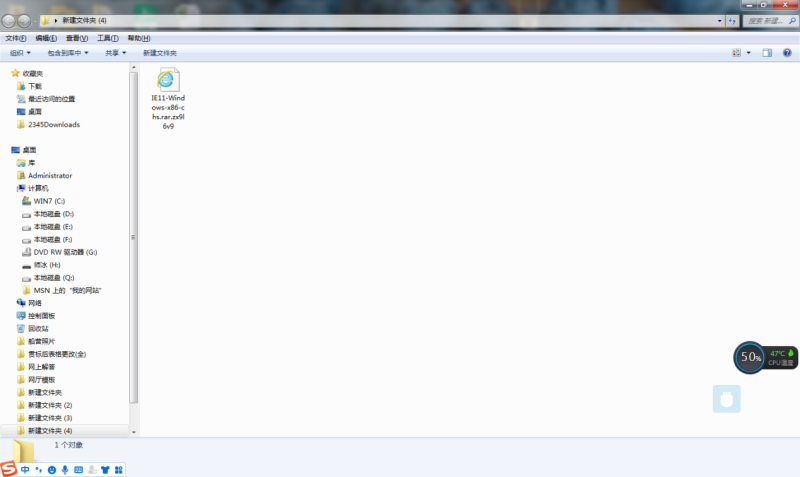
2.安装PDF插件:下载PDF安装包,并右键点击解压缩。
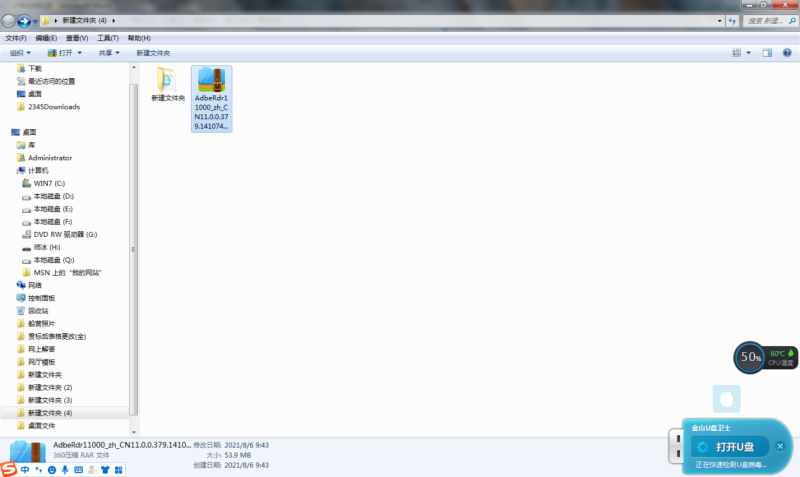
点击安装程序,进行安装。
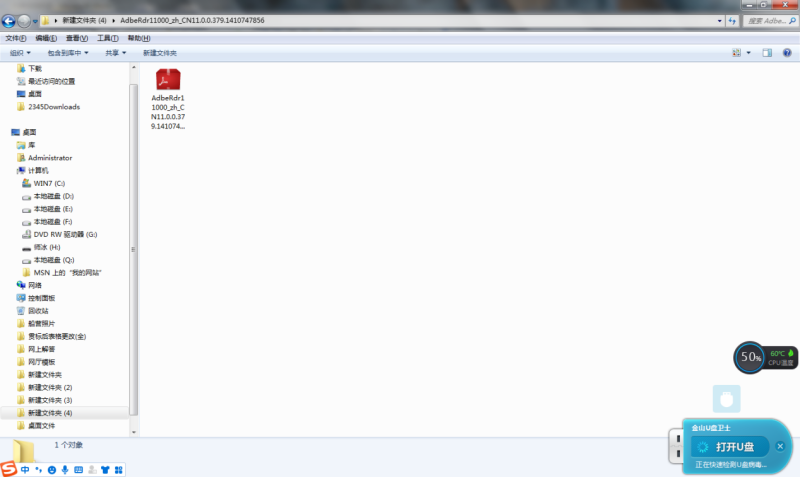
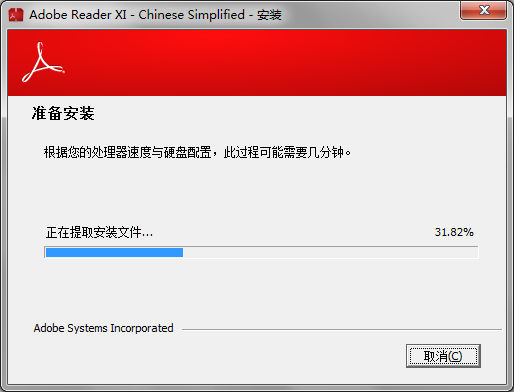
安装完成后,点击完成。
3.CAkey插件安装:下载CAkey安装包,并右键点击进行解压。
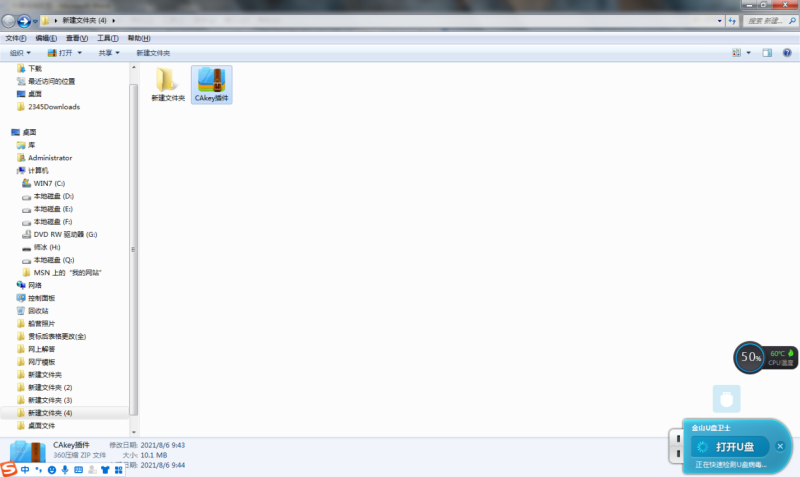
分别点击两个安装程序。

点击“30645_User_SDKey_x86_x64_5.0.2018.7251”(圆形图标_安装程序 ,如出现如下提示,点击“是”;如不提示正常安装。
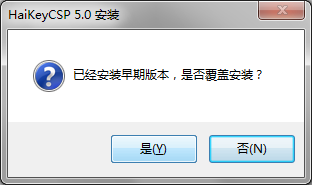
点击“PNXClient”(方形图标),如出现如下提示,点击修复;如不提示正常安装。
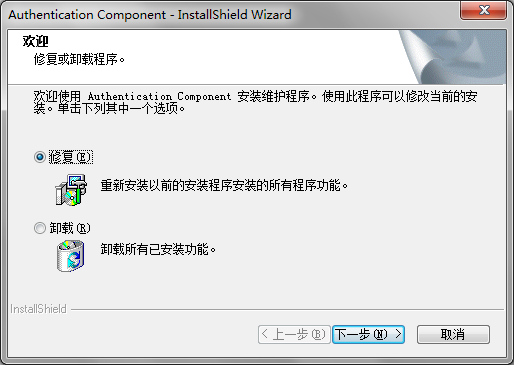
所有插件安装完毕后,可正常使用单位网厅。
二、单位用户操作指南
(一)进入吉林市住房公积金网站,点击右侧“网上办事大厅”登录:
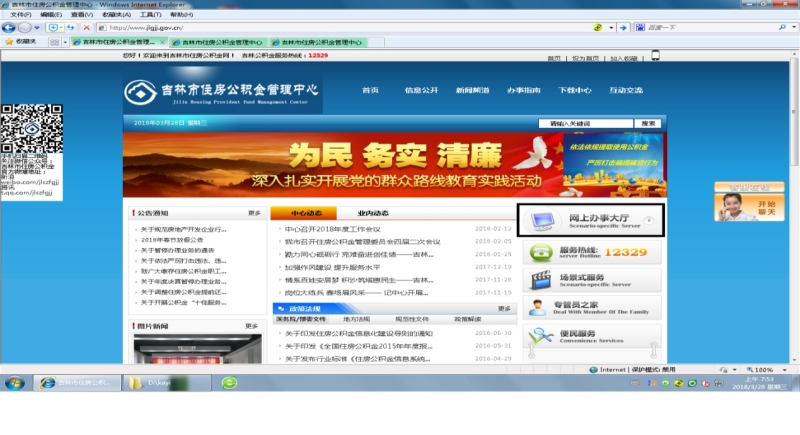
(二)单位登录分为CA登录和密码登录
1.CA登录后,专管员在网厅可以进行查询和业务办理;
2.密码登录后,网厅只能进行查询,不能办理业务。
(三)点击网上办事大厅前,请先将数字证书UKey插到电脑U口中,此时系统弹出弹窗输入PIN码:
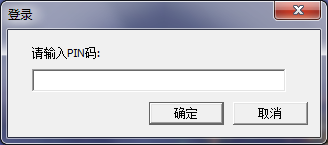
输入正确PIN码点击确定后,系统反显单位账号,点击登录,进入单位网厅。
(四)单位网厅查询
单位网厅共有11项查询功能。
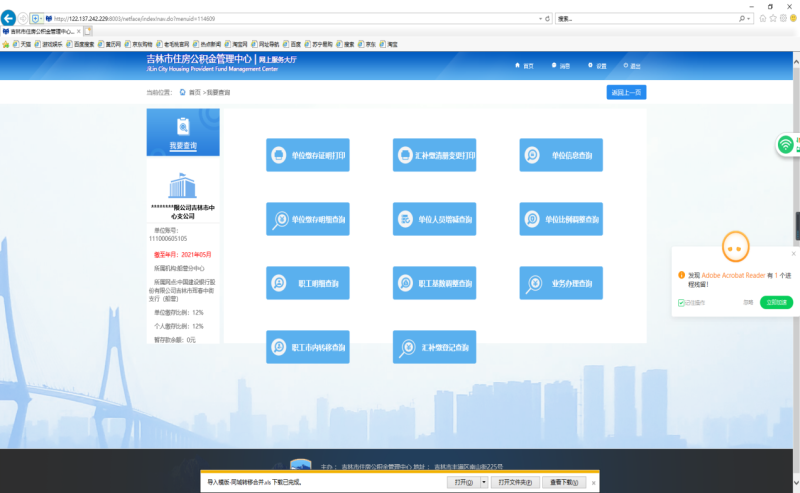
1.单位缴存证明打印:可查询并打印单位缴存证明。
2.汇补缴清册变更打印:可查询(个人开户、封存、启封、集中封存、调基)等清册变更业务,并打印详单。
3.单位信息查询:可查询单位基本信息。
4.单位缴存明细查询:可查询单位汇补缴情况,并打印详单。
5.单位人员增减查询:可查询单位职工增减情况,并打印详单。
6.单位比例调整查询:可查询单位比例调整情况。
7.职工明细查询:可查询单位正常及封存职工,并以excel形式导出。
8.职工基数调整查询:可查询单位调基详情,并打印详单。
9.业务办理查询:可查询柜面及渠道办理的全部业务,且渠道办理的业务可在此打印回执单。
打印流程:
①选择要查询的业务类型,录入起止时间。
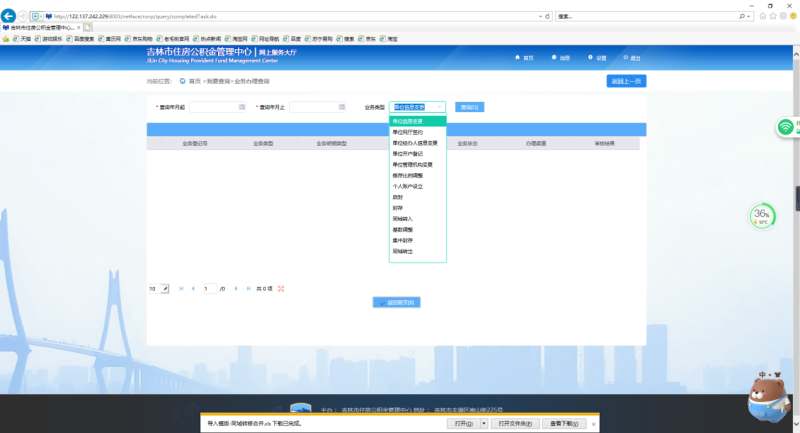
②显示业务后,如显示网厅办理的,点击左上方打印选项,可打印回执单。
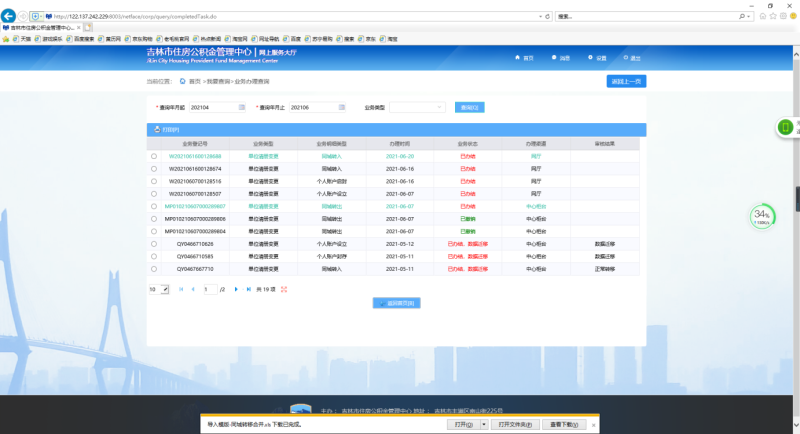
10.职工室内转移查询:可查询单位职工转入转出情况,并打印详单。
11.汇补缴登记查询:可查询单位汇缴及补缴情况。
(五)单位网厅业务办理
目前单位可在网厅办理:职工个人账户设立,封存、启封、集中封存、调基、市内转移、职工信息变更、单位缴存登记、单位缴存登记注销。
1. 职工个人账户设立、封存、启封、集中封存在汇缴-变更清册中办理。
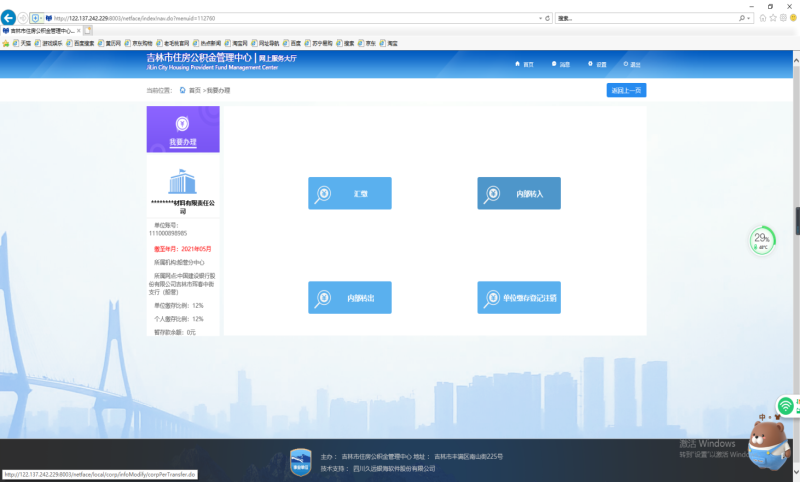
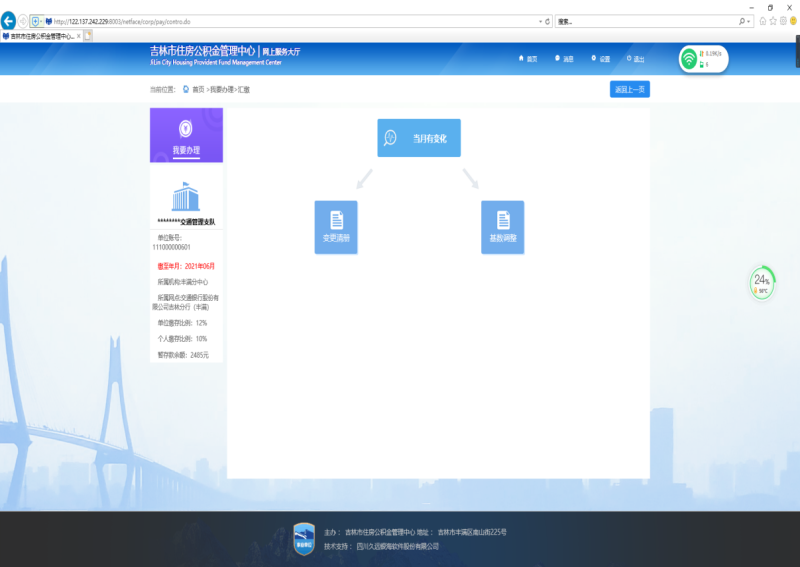
(1)业务办理批量导入。点击批量导入可进行批量操作。
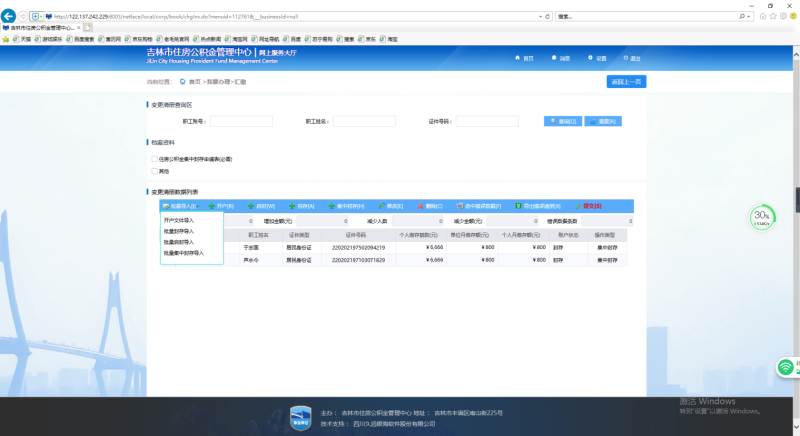
选择对应业务,可进行业务导入模板下载;点击浏览,选择填写好的模板,点击导入;办理内容返显后核对无误后,扫描相应档案资料,点击提交,业务办理成功。
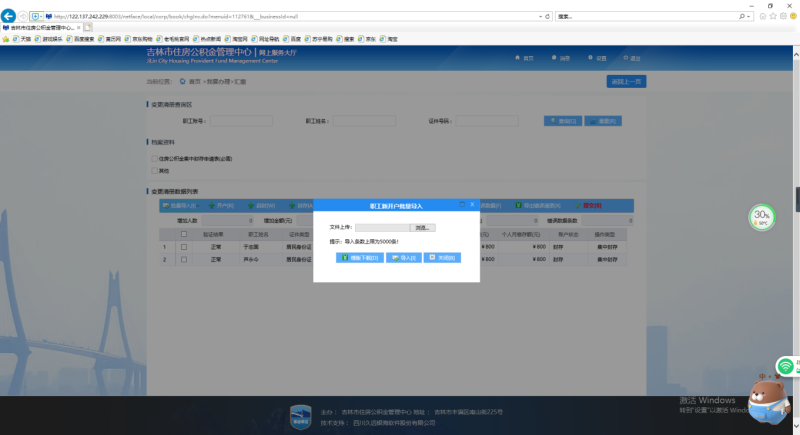
(2)职工个人账户设立:手工录入:录入所有必填信息后点击保存。
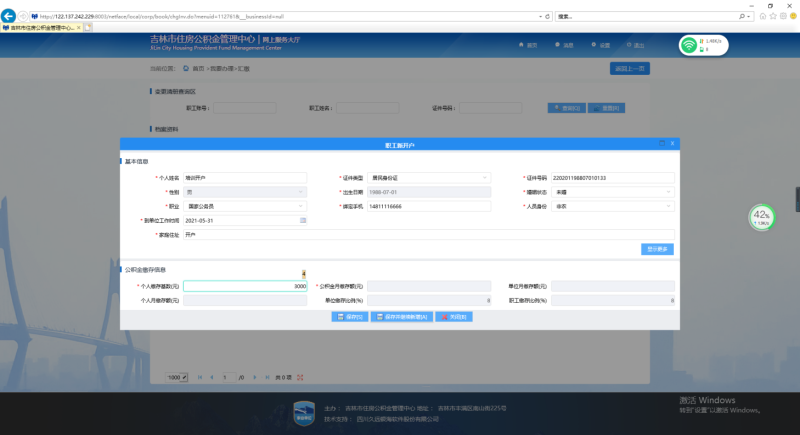
关闭后,返回业务办理界面显示录入内容。
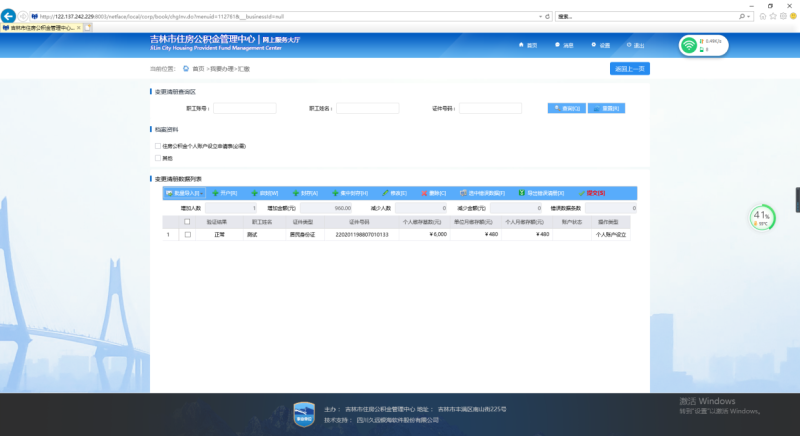
点击上传档案照片后,点提交,业务完成。
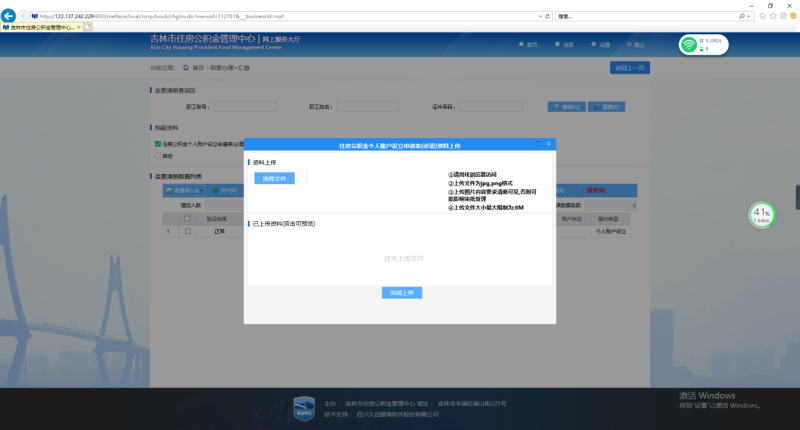
(3)启封:点击启封后,选择生效年月,勾选需启封职工,点击基数位置,录入新基数,点击启封。点击关闭后,返回业务办理界面显示录入内容。点击上传档案照片后,点提交,业务完成。
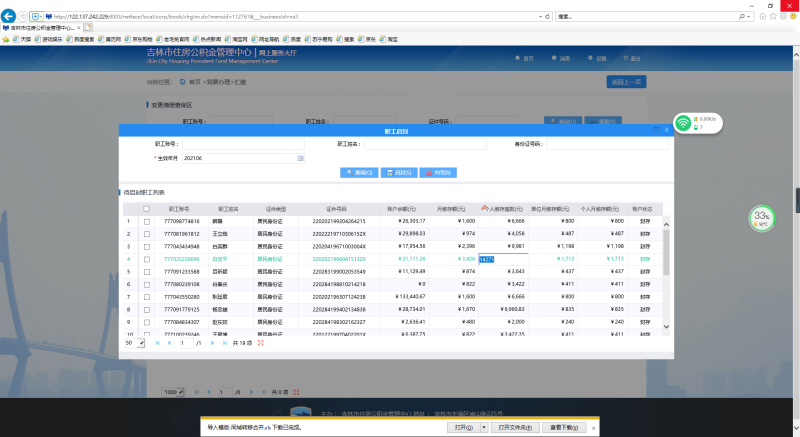
(4)封存。勾选需要封存的职工,选择封存原因,录入生效日期,点击封存。点击关闭后,返回业务办理界面显示录入内容。点击上传档案照片后,点提交,业务完成。
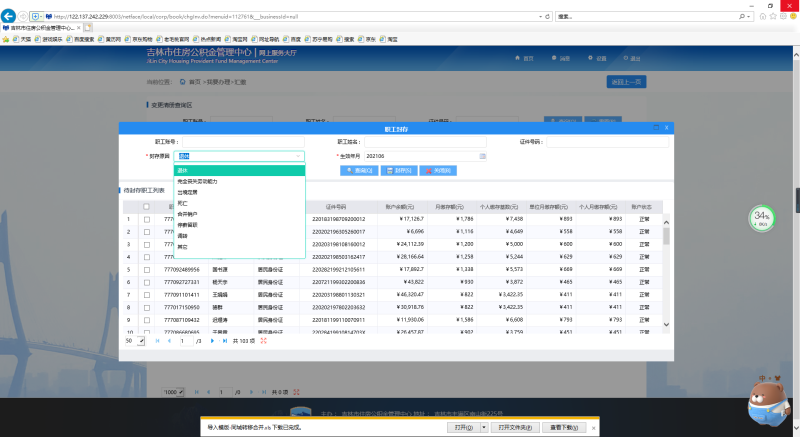
(5)集中封存:勾选需要集中封存的职工,点击集中封存。点击关闭后,返回业务办理界面显示录入内容。点击上传档案照片后,点提交,业务完成。
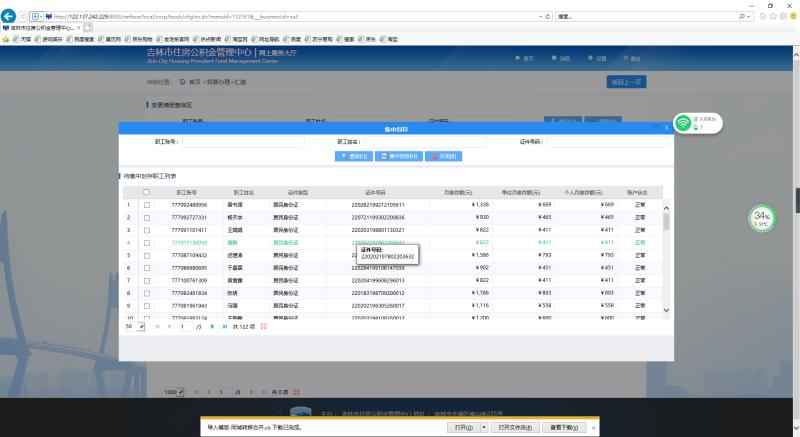
(6)错误信息提示:①如录入信息不符合业务规则,系统会在“验证结果”处提示原因,并将该笔业务标识为红色②点击“选中错误信息”可将所有验证不通过的业务选中③点击“导出错误清册”可将选中的验证不通过的业务导出。
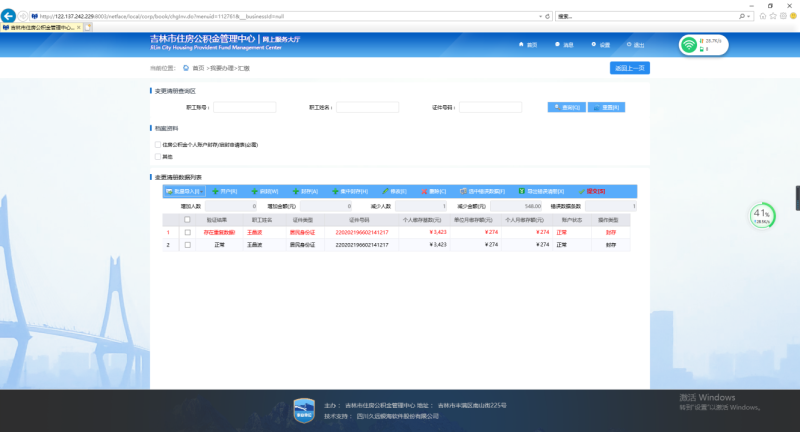
(7)调基:网厅只能办理年度调基;且只能办理调基年度内的第一次年度调基,如不符合条件,需到柜台办理;年度调基可采用手工逐笔录入或使用模板批量导入。职工基数录入完毕后,上传相应档案资料,点击提交后,当年年度调基完成。
①基数调整批量导入:基数调整批量导入,下载导入模板,填写并保存;点击浏览,选择填写好的调基模板,点击导入。
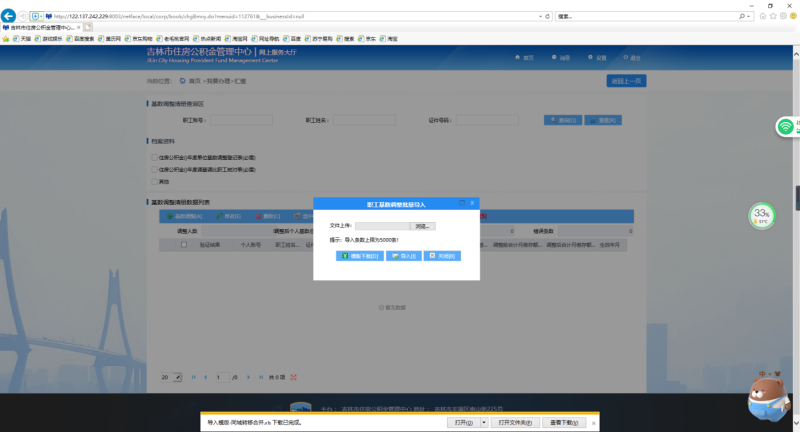
②基数调整手工录入:在职工明细“调整后工资基数”录入新基数;调整后月缴存额为系统自动计算。
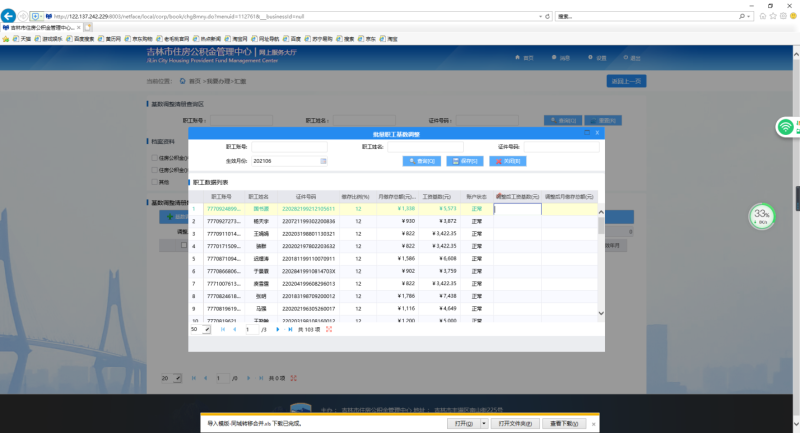
(8)同城内部转移(转入):同城内部转入是由转入单位为职工办理的转移;同城内部转入可采用手工录入和使用模板批量导入两种方式。
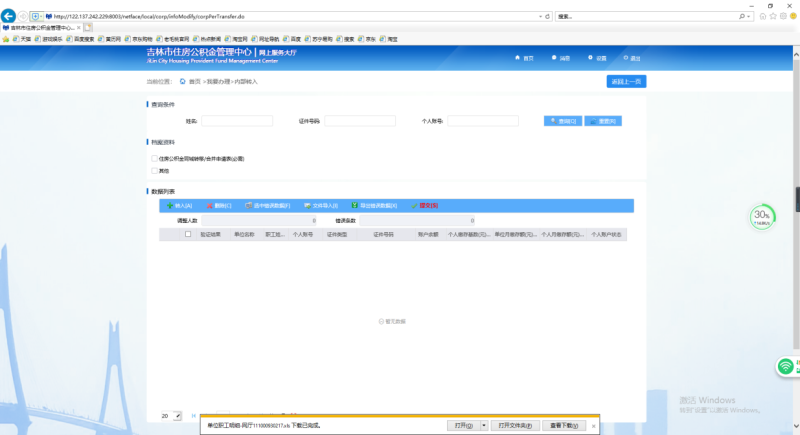
①同城转入手工录入:点击“转入”后,填写信息,点击保存;点击关闭后返回业务界面,上传相关档案资料;点击提交,业务完成。
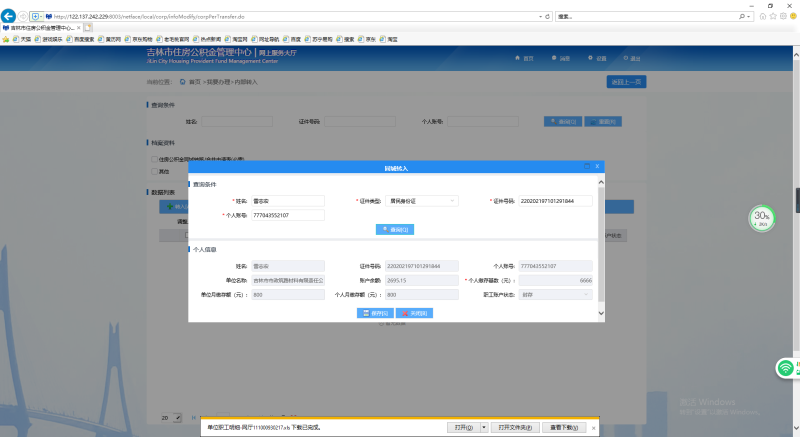
②使用模板批量导入。
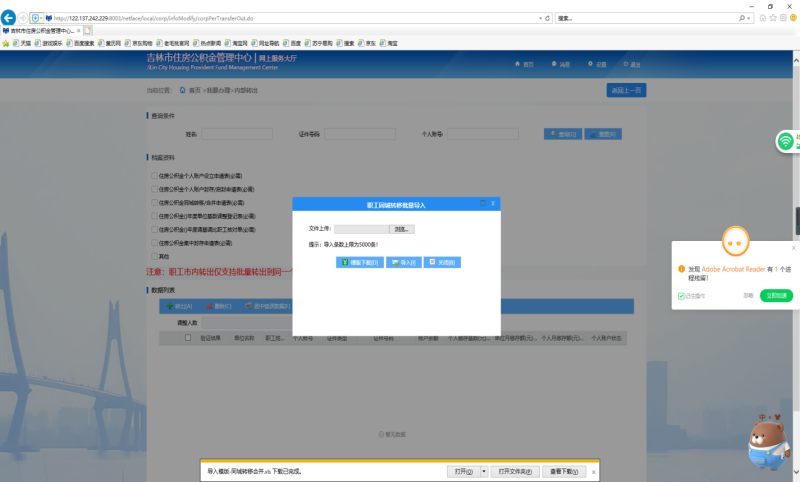
上传档案,点击提交,业务完成。
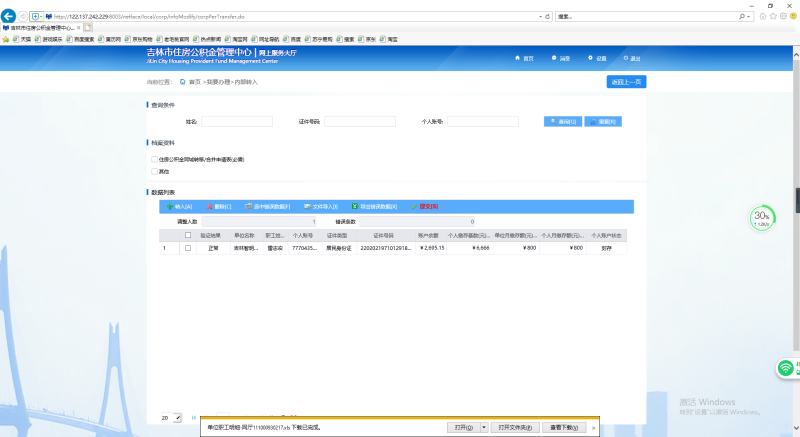
(9)同城内部转移(转出):同城内部转出是由转出单位为职工办理转移;同城内部转入可采用手工录入和使用模板批量导入两种方式。
①同城转出手工录入:点击“转出”后,填写信息,点击保存;点击关闭后返回业务界面,上传相关档案资料;点击提交,业务完成。

②使用模板批量导入:办理流程同转入。
(10)信息维护:单位专管员可在信息维护中修改职工个人信息。
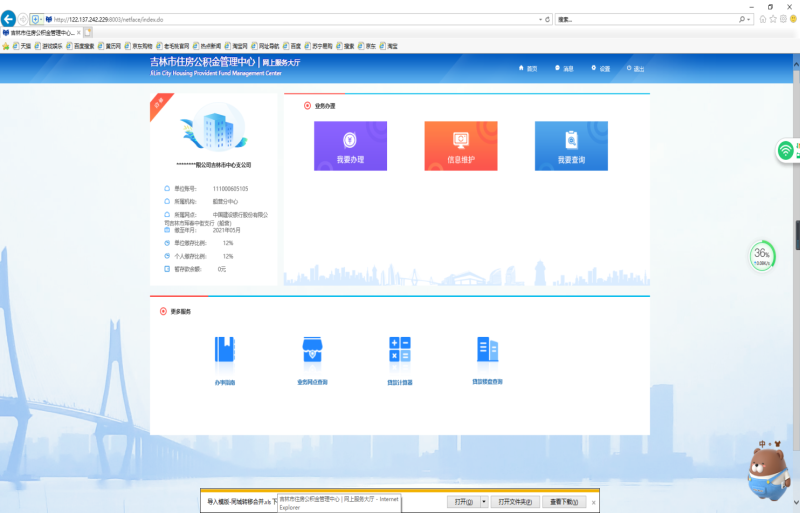
系统显示单位职工明细后,点击后方的铅笔图标。
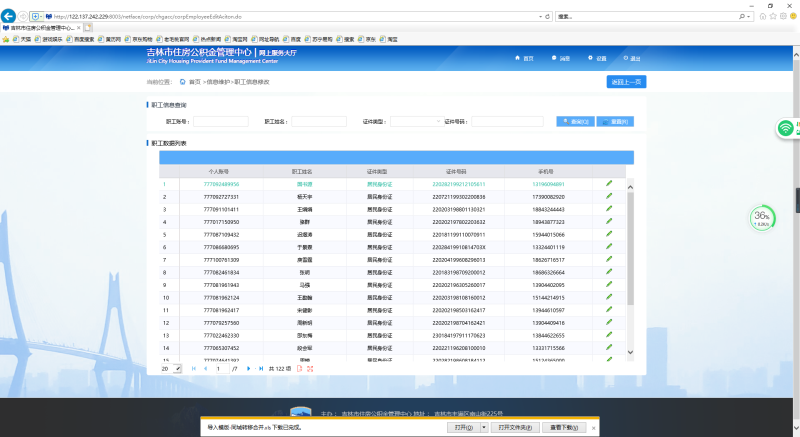
显示该职工个人信息后,可以修改信息(置灰的个人姓名和身份证号在网厅不可修改,婚姻状况修改需联网协查通过方可修改)。
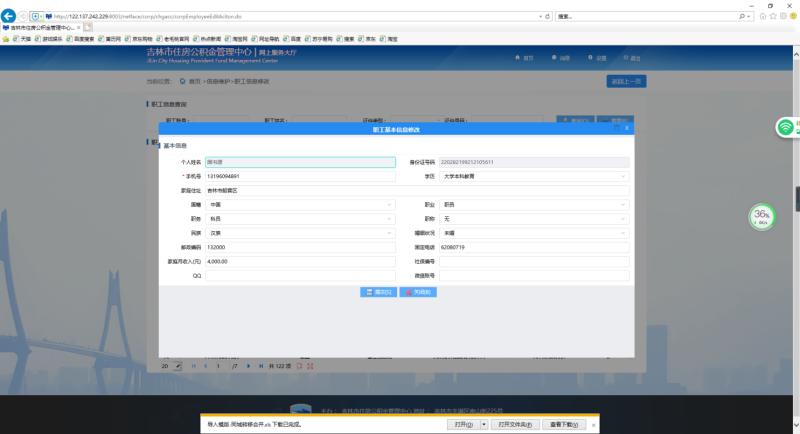
(11)单位缴存登记。
单位点击登陆界面的“缴存单位开户”选项,可在网厅上进行单位开户登记。
按步骤填写单位基本信息、单位缴存信息、单位账户信息后,上传档案资料。
提交后业务流转到中心集中审核。
审核通过后完成单位缴存登记。
开户完成后,会将登陆ukey邮寄给单位专管员。
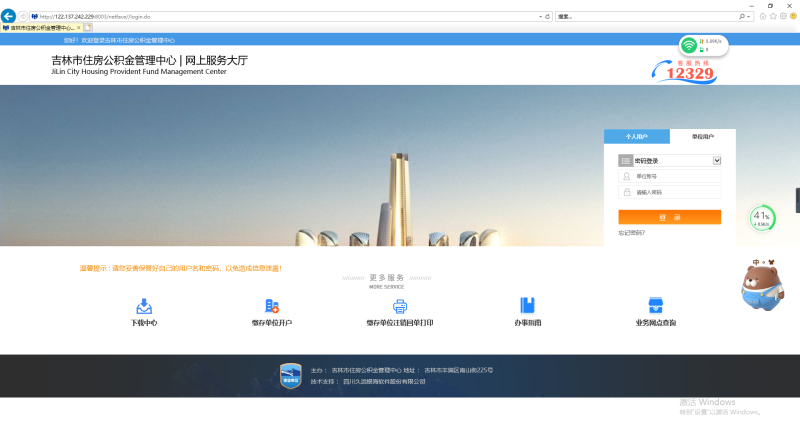
按步骤录入所有信息,档案上传后,等待审核结果。